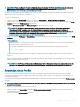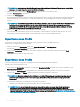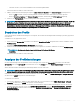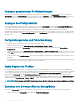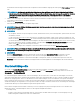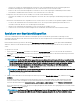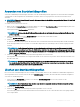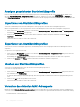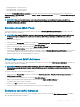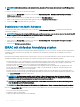Users Guide
Die aktuellen Prolzuweisungen werden für die Steckplätze in den Auswahllisten angezeigt, die in der Spalte Prol zuweisen enthalten
sind.
ANMERKUNG: Sie können die Quick Deploy-Maßnahme nur dann ausführen, wenn die Option Maßnahme beim Einfügen
des Servers auf der Seite iDRAC bereitstellen auf Serverprol oder Quick Deploy, dann Serverprol eingestellt ist. Durch die
Auswahl dieser Option können Sie das zugewiesene Serverprol anwenden, sobald ein neuer Server in das Gehäuse
eingefügt wird.
2 Wählen Sie aus dem Drop-Down-Menü das Prol aus, das dem erforderlichen Steckplatz zugewiesen werden soll. Sie können ein
ausgewähltes Prol auf mehrere Steckplätze anwenden.
3 Klicken Sie auf Prol zuweisen.
Das Prol wird auf die ausgewählten Steckplätze angewendet.
ANMERKUNG: Wenn der FM120x4-Schlitten eingesetzt wird, wird das gespeicherte, dem Serversteckplatz zugewiesene Prol
auf alle vier Server angewandt.
ANMERKUNG:
• Ein Steckplatz, dem kein Serverprol zugewiesen wurde, wird durch den Zusatz „Kein Prol ausgewählt“ gekennzeichnet, der in der
Auswahlliste erscheint.
• Um die Zuweisung eines Prols zu einem oder mehreren Steckplätzen aufzuheben, wählen Sie den oder die Steckplätze aus, und
klicken Sie dann auf Zuweisung entfernen. Es wird eine Warnung mit dem Hinweis angezeigt, dass durch das Entfernen des Prols
aus einem oder mehreren Steckplätzen die Einstellungen in der XML-Konguration für das Prol aus jedem Server entfernt werden,
der sich in einem der betroenen Steckplätze bendet, wenn die Funktion Prole über QuickDeploy bereitstellen aktiviert ist.
Klicken Sie auf OK, um die Prolzuweisungen zu entfernen.
• Um alle Prolzuweisungen eines Steckplatzes zu entfernen, wählen Sie im Drop-Down-Menü Kein Prol ausgewählt.
ANMERKUNG: Wenn ein Prol mit der Funktion Quick Deploy-Prol für einen Server bereitgestellt wird, werden die Fortschritte
und Ergebnisse der Anwendung im Prolprotokoll festgehalten.
ANMERKUNG:
Die Option Netzwerkfreigabe ist aktiviert und die Details werden im Abschnitt Gespeicherte Prole nur angezeigt, wenn die
Netzwerkfreigabe bereitgestellt und zugreifbar ist. Wenn die Netzwerkfreigabe nicht verbunden ist, kongurieren Sie die
Netzwerkfreigabe für das Gehäuse. Um die Netzwerkfreigabe zu kongurieren, klicken Sie im Abschnitt Gespeicherte Prole auf
Bearbeiten. Weitere Informationen nden unter Kongurieren der Netzwerkfreigabe unter Verwendung der CMC Web-Schnittstelle.
Startidentitätsprole
Um auf die Seite Startkongurationsprole der CMC Web-Schnittstelle zuzugreifen, wechseln Sie in der Systemstruktur zu
Gehäuseübersicht > Serverübersicht. Klicken Sie auf Setup > Prole. Die Seite Serverprole wird angezeigt. Klicken Sie auf der Seite
Serverprole auf Startidentitätsprole.
Die Startidentitätsprole enthalten die NIC- oder FC-Einstellungen, die zum Starten eines Servers über ein SAN-Zielgerät sowie für die
eindeutige virtuelle MAC-Adresse und den WWN erforderlich sind. Da diese Einstellungen über eine CIFS- oder NFS-Freigabe für mehrere
Gehäuse zur Verfügung stehen, können Sie die Identität eines nicht funktionsfähigen Servers eines Gehäuses ohne großen Aufwand per
Remote-Zugri auf einen Ersatzserver im selben oder in einem anderen Gehäuse verschieben. Dieser kann dann mit dem Betriebssystem
und den Anwendungen des ausgefallenen Servers gestartet werden. Der Hauptvorteil dieser Funktion ist die Verwendung eines eindeutigen
virtuellen MAC-Adresspools, auf den alle Gehäuse gemeinsam zugreifen können.
Diese Funktion ermöglicht Ihnen die Online-Verwaltung von Servervorgängen ohne physischen Eingri, falls der Server ausfallen sollte.
Mithilfe der Funktion „Startidentitätsprole“ können Sie die folgenden Aufgaben durchführen:
• Erstmaliges Setup
– Erstellen Sie einen Bereich virtueller MAC-Adressen. Zum Erstellen einer MAC-Adresse benötigen Sie Berechtigungen vom Typ
Gehäusekonguration-Administrator und Server-Administrator.
Kongurieren
von Servern 105